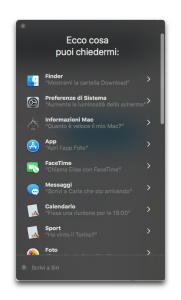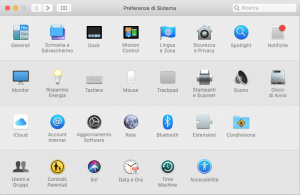Se vuoi cambiare la voce di Siri sul Mac: puoi farlo. Perché Siri racchiude diverse opzioni a proposito della voce e che permette all’utente di scegliere se deve parlare con voce femminile oppure maschile.
Oggi in questo articolo andremo a vedere proprio come modificare la voce di Siri sul Mac. Quindi: buona lettura!
Che cos’è Siri?
Per prima cosa forse è utile fare un ripasso veloce: ma che cos’è Siri?
Siri è l’assistente vocale di iOS e poi di macOS (appare prima su iPhone, e solo dopo sbarca anche sui computer Mac).
Siccome si tratta di un assistente vocale, il suo scopo è di aiutare l’utente a trovare quello che gli serve grazie però all’uso della voce.
Quando infatti si imposta Siri, il primo passo è quello di “aiutarlo” a riconoscere la voce del proprietario del dispositivo (iPhone o computer che sia).
Una volta terminato, sarà pronto e ben felice di fornire all’utente tutte le informazioni che desidera.
Dal tempo che farà domani a Pordenone, alle operazioni matematiche. Dall’aprire un’applicazione, all’invio di una mail, a creare note o promemoria.
Non c’è (quasi) limite a quello che può fare Siri. Ma è un’app che apprende: quindi più si usa e più sarà capace di servirci al meglio.
Come lanciare Siri su Mac
Su Mac Siri si può lanciare cliccando la sua icona che si trova nella barra dei menu, in alto a destra. E poi si parla (ricordi? È un assistente vocale!).
Puoi anche fare in modo di “scrivere a Siri”. E lui sarà comunque in grado di rispondere.
Il sistema migliore però per evocare e usare l’assistente è o ricorrere alla scorciaotia da tastiera; oppure abilitare “Ehi Siri”: in quale maniera?
Lancia le Preferenze di Sistema e clicca su Siri.
In alto hai “Abbreviazione da tastiera” e un menu a discesa che ti permette, dopo che lo avrai cliccato, di scegliere tra alcune scorciatoie, ma anche di crearne una da zero.
Altrimenti, sempre in questo pannello, potrai facilmente attivare “Ehi Siri”, e poi procedere attraverso la semplice impostazione che ha come scopo quello di “spiegare” a Siri come riconoscere la tua voce (perché ovviamente risponderà solo a te).
Come modificare la voce di Siri su Mac
Adesso però vediamo come modificare la voce di Siri su Mac; ma è qualcosa di semplice.
Dopo che avrai lanciato le Preferenze di Sistema, clicca sulla voce “Siri”.
Una volta qui devi solo cliccare il menu a discesa “Voce Siri” e impostare quella che preferisci (maschile o femminile). Sopra questa voce, c’è quella relativa alla lingua. L’italiano presenta anche la variante svizzera. L’inglese ne presenta molte di più (quello australiano; statunitense; canadese e altro ancora).
In basso c’è l’opzione “Feedback vocale” e accanto “Sì”; “No”.
Se non vuoi che Siri risponda alla tua domanda, adesso sai come fare: puoi “spegnere” il feedback dell’assistente vocale.